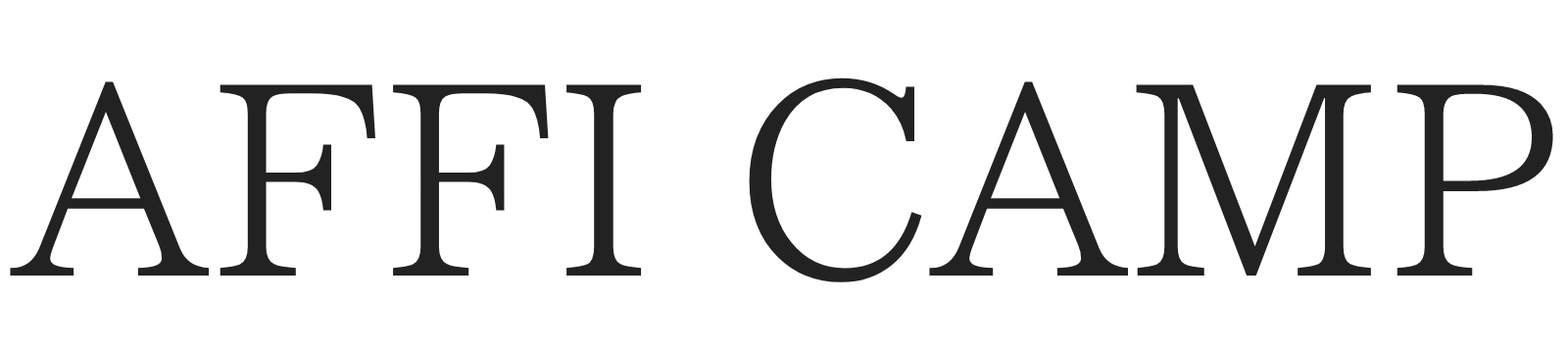こちらの記事ではSWELLの購入から導入・アクティベート作業までを解説しています。
SWELLでの運用を考えている方は是非参考にしてみてくださいね!
前提としてSWELL導入前に「サーバー契約」「ドメイン取得」「WordPress開設」が完了しているものとします!


①SWELを購入する



まずは下記のバナーからSWELLの公式サイトにアクセスします!
\こちらをクリック/
右上の購入ボタンをクリック
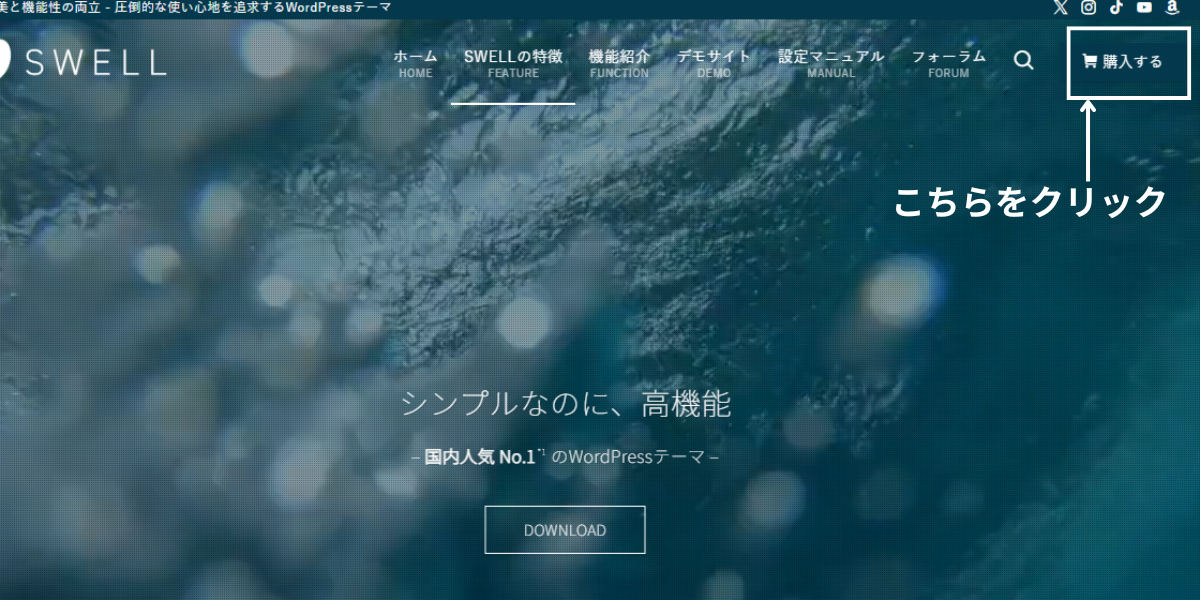
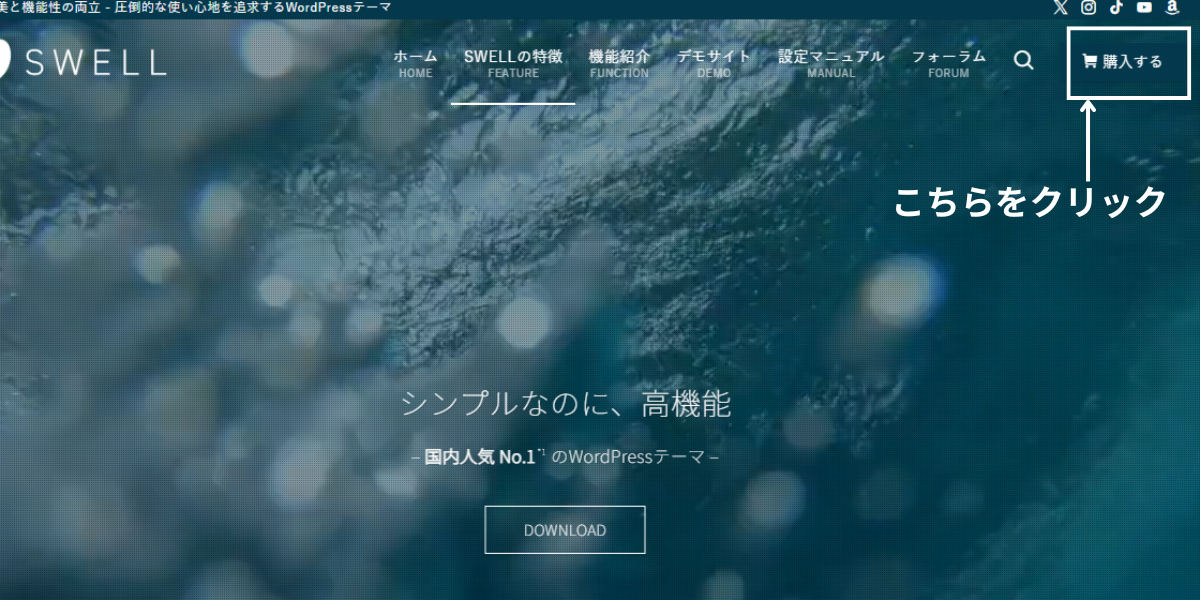
公式サイトに移動したら右上の購入ボタンをクリックしましょう!
購入するをクリック
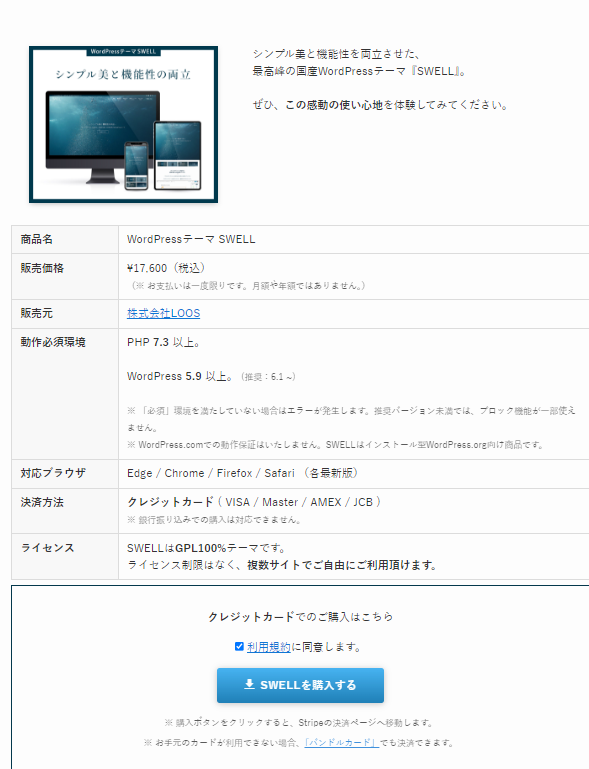
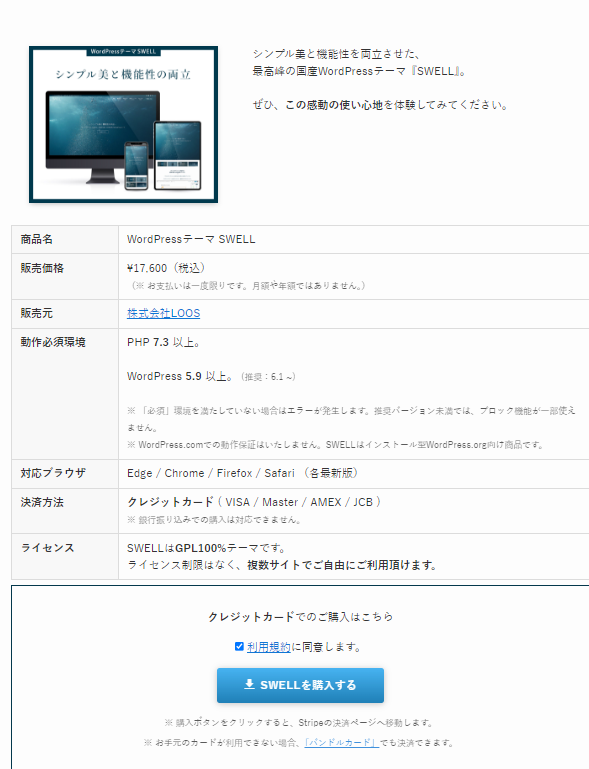
「利用規約に同意します」にレ点を入れて「
お支払い情報を入力して購入する
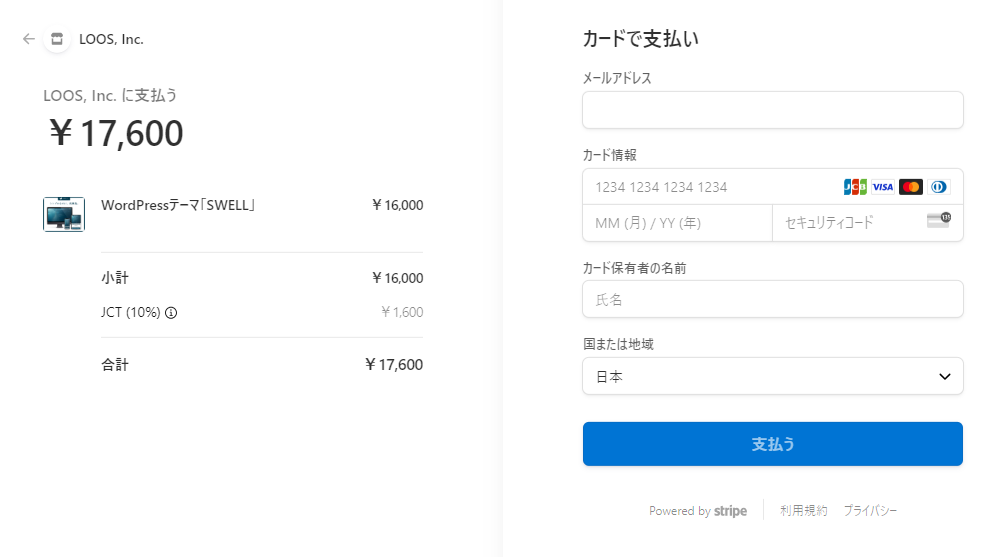
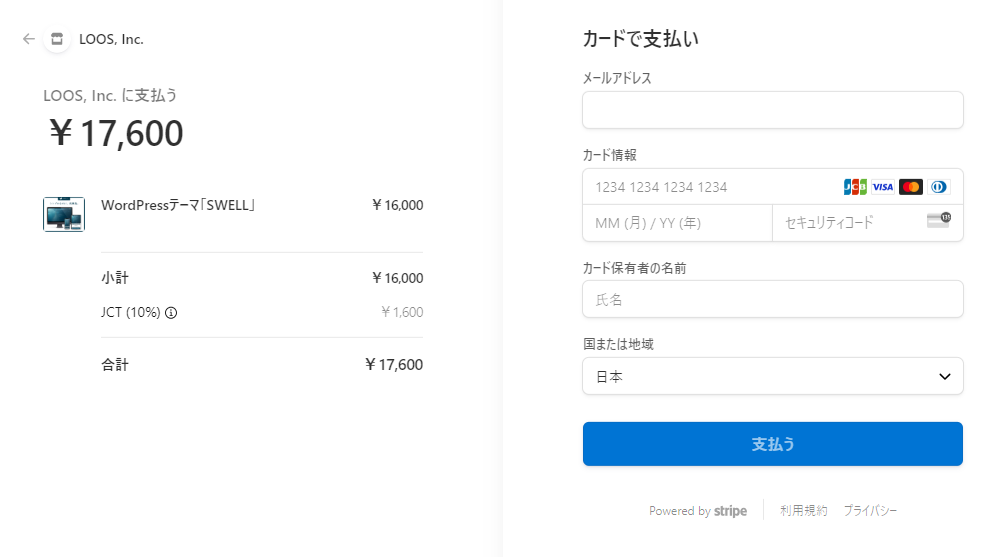
購入画面に切り替わったら「メールアドレス」と「カード情報」を入力して「支払う」をクリックしましょう!



購入は以上で完了です!
続けて導入方法について解説をしていきます!
②SWELLをダウンロードする
SWELLをダウンロードするために購入者限定サイトの「SWELLERS’」に登録する必要があります。
SWELLERS’内でできること
- フォーラムの利用
- デモサイト着せ替えデータのダウンロード
- 乗り換えサポートプラグインのダウンロード
- SWELLアフィリエイトプログラムの利用(後述)
- SWELLのアップデート(運営サイトとの紐づけが必要)



SWELLのダウンロード以外にも会員フォーラムも利用できるのも魅力の一つですね!
公式サイトからフォーラムをクリック
再度公式サイトに移動して「フォーラム」をクリックします。
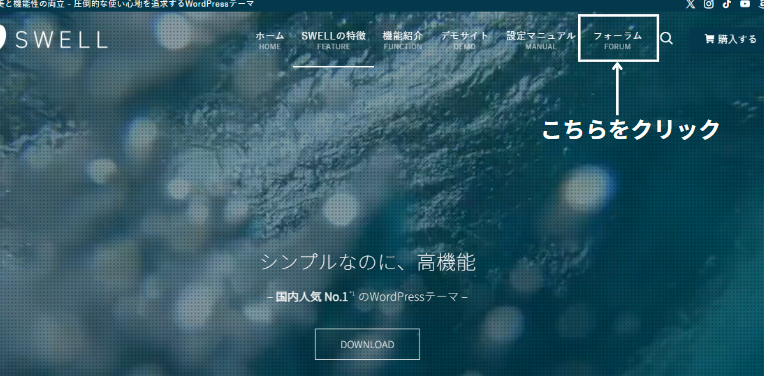
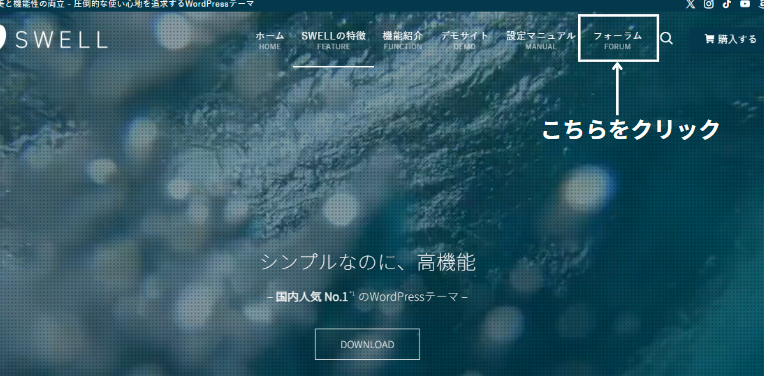
会員登録をする
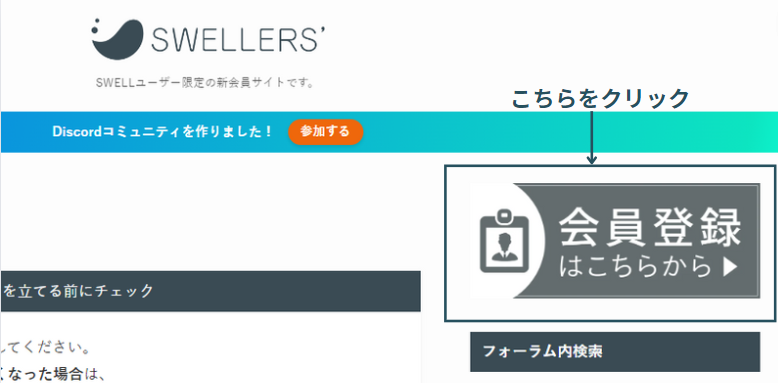
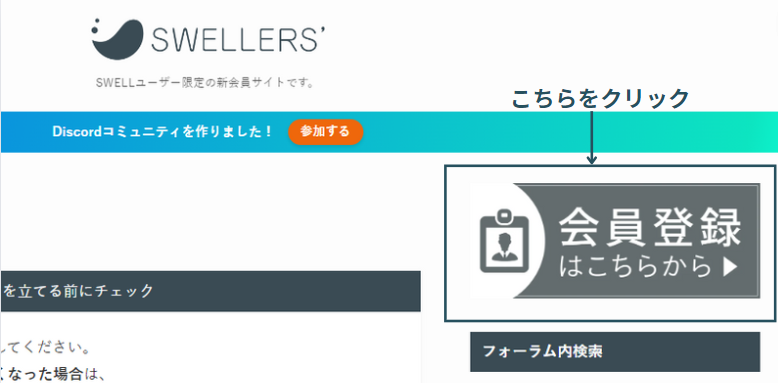
フォーラムに移動したら「会員登録はこちらから」のバナーをクリックします!
必要事項の入力
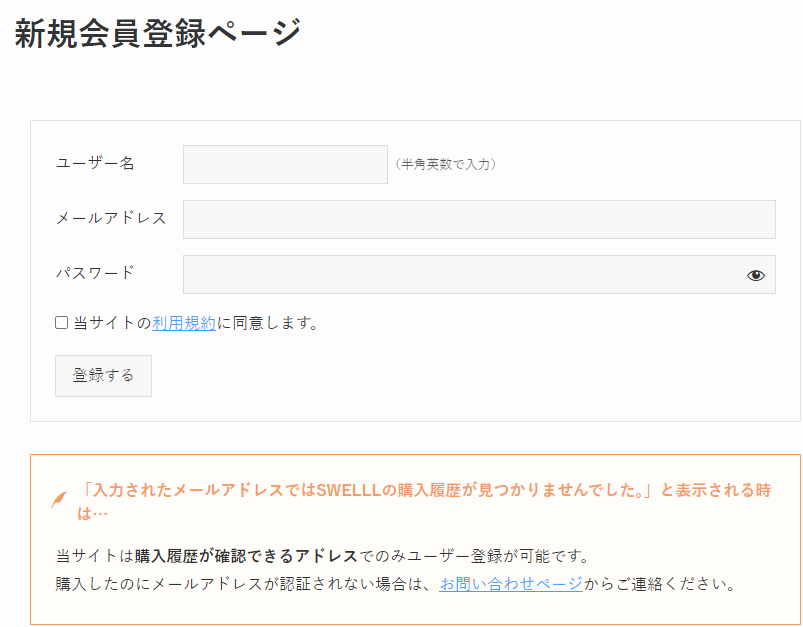
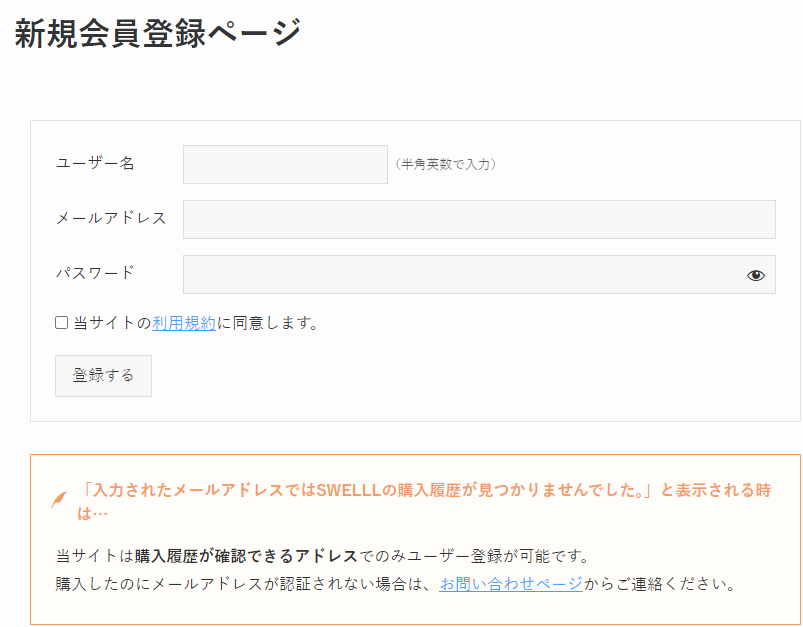
新規会員登録ページに移動できたら「ユーザー名」「メールアドレス※SWELL購入時のアドレス」「パスワード」を入力します。
「当サイトの利用規約に同意します」にレ点を入れて、最後に「登録する」を押せば登録完了です!
マイページにログイン
マイページにログインしてから下にスクロールすると「SWELL製品ダウンロード」という項目があります。
「本体最新版=親テーマ」と「子テーマ」をダウンロードしましょう!



クリックすればダウンロードされるので簡単です♪
③WordPressにインストールする
ダウンロードが完了したらWordPressにSWELLをインストールしていきます!
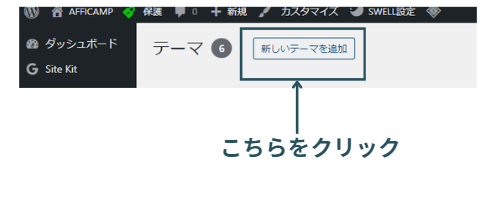
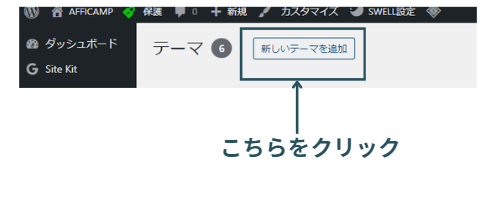
「WordPress管理画面」→「外観」→「テーマ」の順番でクリックをして「新しいテーマを追加」をクリックします。
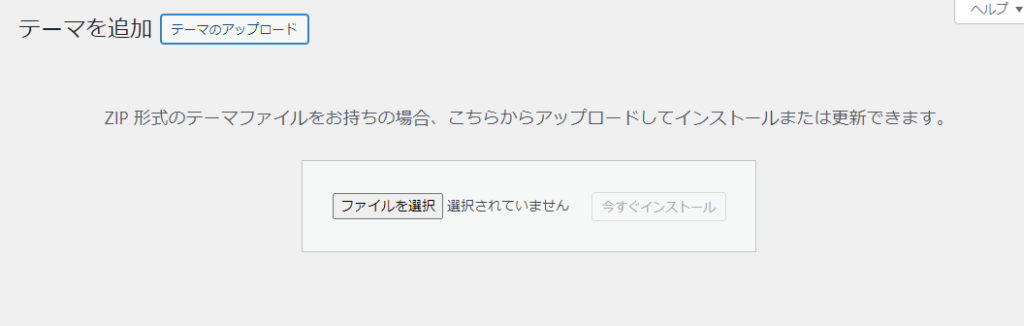
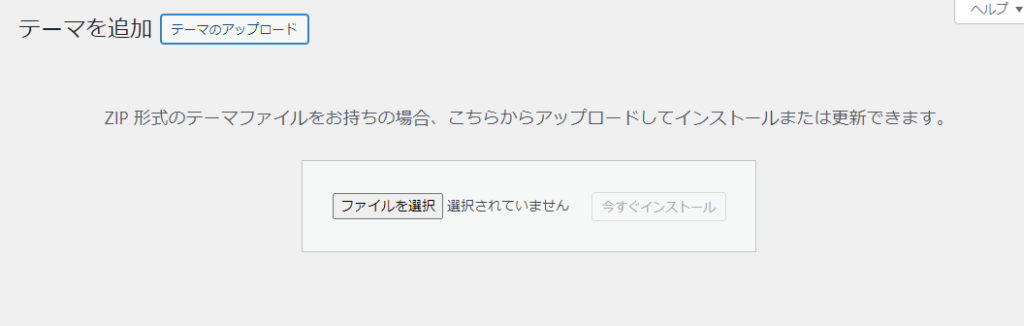
「テーマのアップロード」からファイルを選択をクリックしてダウンロードしたSWELLの親テーマ・子テーマをインストールしていきます。
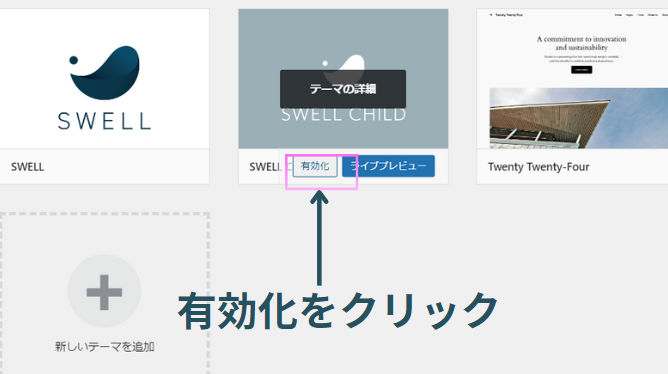
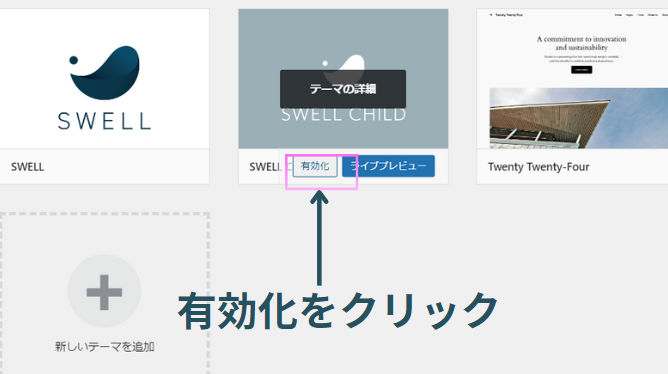
最後に「SWELL Child」を有効化すれば導入完了です♪



背景が紺色なのが子テーマです!
最後にアクティベート(ユーザー認証)について解説します!
④SWELLのアクティベート設定
SWELLを今後アップデート対応していくために「SWELLアクティベート設定」が必要です。
①SWELLアクティベート設定(ユーザー認証)
SWELLのアップデートを行うには、この「SWELLアクティベート設定」が必須です。
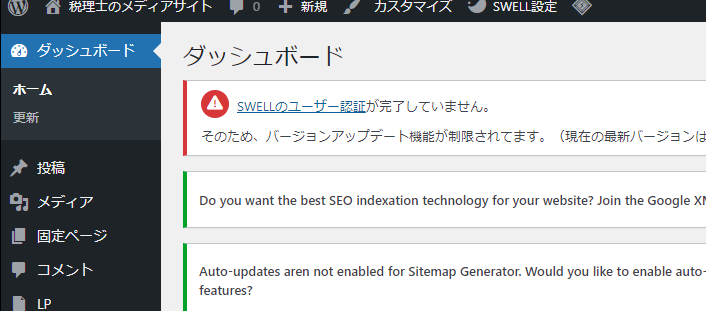
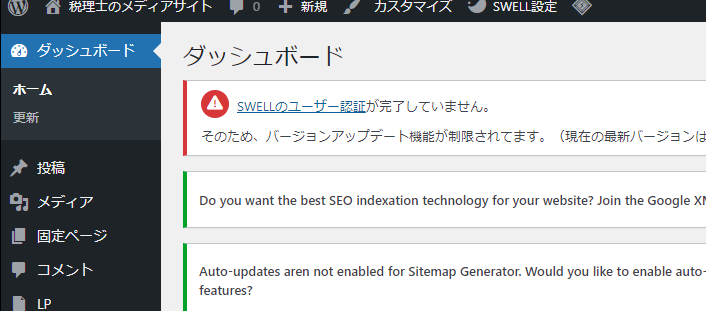
WordPressの管理画面からダッシュボードをクリックしてもらうと「SWELLのユーザー認証が完了していません」と表示されます。
「SWELLのユーザー認証」をクリックしましょう。
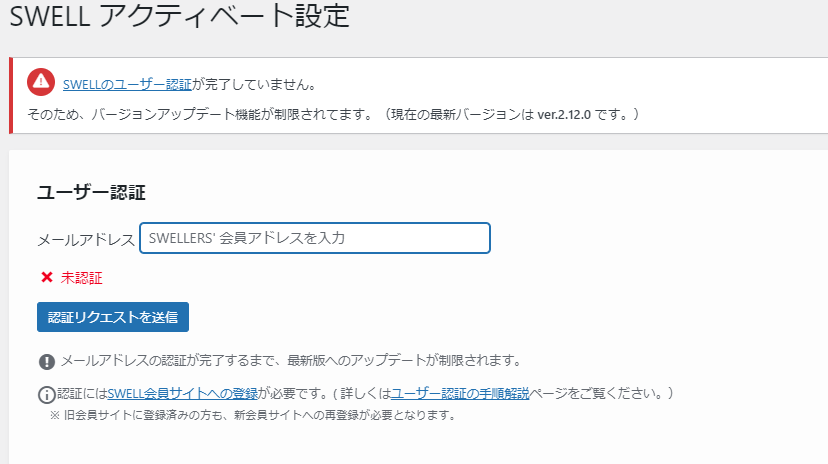
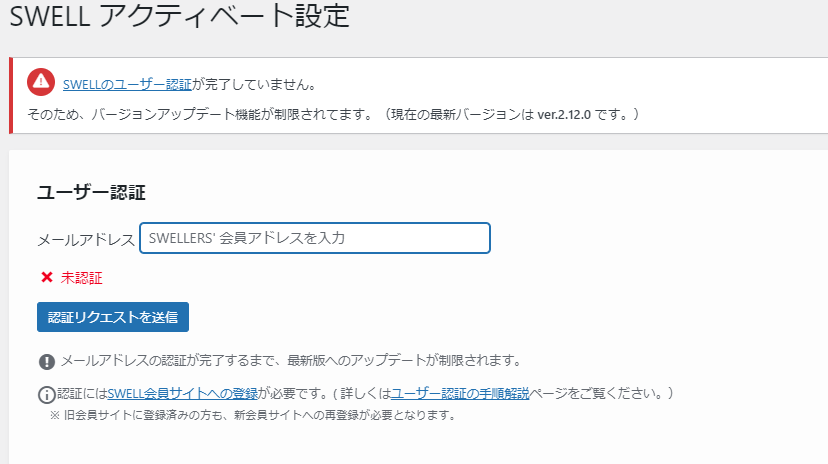
するとメールアドレスを入力する項目が出てくるので、SWELLER’Sで登録したメールアドレスを入力して、「認証リクエストを送信」をクリックしましょう!



お疲れ様でした!
以上で購入から導入・アクティベート対応が完了です!
分からないことや気になる点がございましたらお気軽にご相談ください ^^
ここまで読んでいただきありがとうございました!